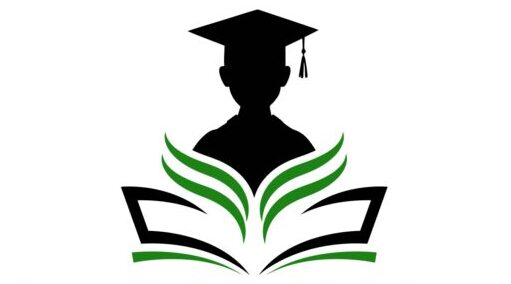Matric Part 2 Class 10th Computer Unit 7 Urdu Medium
Matric Part 2 Class 10th Computer Unit 7 Urdu Medium on newsongoogle.com by Bilal Articles
یونٹ نمبر 7 مائیکرو سافٹ ورڈ
مائیکرو سافٹ ورڈ
مائیکرو سافٹ ورڈ ایک ورڈ پروسیسنگ سافٹ ویئر ہے۔ اس سافٹ ویئر کی مدد سے ہم ڈاکیومنٹس، خطوط وغیرہ ٹائپ کر سکتے ہیں۔
مائیکرو سافٹ ورڈ (MS Word) کی خصوصیات
۔1 مائیکرو سافٹ ورڈ کی مدد سے ہم سپیلنگ اور گرامر کی غلطیاں درست کر سکتے ہیں۔
تحریر کو فارمیٹ کرنا۔
تیزی سے ٹیکسٹ ڈھونڈنے اور تبدیل کرنے کی سہولت دینا.
پیچ نمبر ز لگانا، ہیڈرز اور فوٹر ز لگانا
مائیکرو سافٹ ورڈ کو لوڈ کرنا
Start بٹن پر کلک کریں۔ پھر All Programs پر کلک کریں پھر Microsoft Office پر کلک کر کے Microsoft Office Word پر کلک کر دیں۔
ٹائٹل بار
ٹائٹل بار مائیکرو سافٹ ورڈ میں سب سے اوپر موجود ہوتی ہے۔ اس پر پروگرام کا نام اور ڈاکیومنٹ کا نام موجود ہوتا ہے۔ اس کے دائیں جانب تین کنٹرول بٹنز موجود ہوتے ہیں۔
مینو بار
ٹائٹل بار کے نیچے مینو بار موجود ہوتی ہے۔ اس میں مختلف مینوز ہوتے ہیں مثلاً
File, Edit, Format وغیرہ۔ ہر مینو مختلف میں مختلف کمانڈ ز ہوتی ہیں۔
ڈراپ ڈاؤن مینو
مینو بار کسی بھی آئٹم پر کلک کرنے سے مزید آئٹمز پر مشتمل ایک لسٹ دکھاتا ہے جسے ڈراپ ڈاؤن مینو کہتے ہیں۔
ٹول بار
ٹول بارز چھوٹے آئیکنز پر مشتمل ہوتے ہیں۔ میں 18 ٹول بارز ہوتے ہیں جنہیں مختلف مقاصد کے لیے استعمال کیا جاتا ہے۔
سٹینڈرڈٹول بار
ور ڈ ا جازت دیتا ہے کہ تمام ٹول بارز کو اپنی مرضی کے مطابق ڈھالا جائے۔ ہم ان آپشنز کو جنہیں ہم زیادہ استعمال کرتے ہیں، سٹینڈرڈ ٹول بار میں جمع کر سکتے ہیں تا کہ ان تک تیزی سے رسائی حاصل کی جاسکے۔
مائیکرو سافٹ ورڈ میں نئی (blank) ڈاکیومنٹ بنانے کا طریقہ مائیکروسافٹ ورڈ میں Ctrl + N دہانے سے بی blank ڈاکیومنٹ کھل جائے گی۔
پہلے سے محفوظ شدہ ڈاکیومنٹ کو کھولنے کا طریقہ
مائیکرو سافٹ ورڈ میں دبائیں۔ ایک ونڈو کھلے گی۔ اس فائل کو تلاش کریں جسے کھولنا ہے اس پر کلک کر کے کا بٹن دبا دیں۔
ڈاکیومنٹ کو محفوظ کرنے کا طریقہ.
مائیکروسافٹ ورڈ میں + Ctrl ہائیں۔ ایک ونڈو کھے گی۔ اس میں ڈاکیومنٹ کانام ناپ کر کے enter کا بٹن دبا دیں۔
پہلے سے محفوظ شدہ ڈاکیومنٹ کو نئے نام سے محفوظ کرنا File
مینو میں سے پر کلک کریں۔ ایک ونڈو کھلے گی۔ اس میں ڈاکیومنٹ کا نام ٹائپ کر کے کا بٹن دبا دیں۔
ورڈ ڈاکیومنٹ کا نام تبدیل کرنا File
مینو پر کلک کر کے open پر کلک کریں۔ ایک ونڈو کھلے گی۔ اس ونڈو میں اس فائل کو تلاش کریں جس کا نام تبدیل کرنا ہو۔ پھر اس فائل پر رائٹ کلک کر کے Rename کا آپشن منتخب کریں۔ پر انا نام مٹا کر نیا نام ٹائپ کریں اور اینٹر کا بٹن دبا دیں۔
ورڈ ڈاکیومنٹ کو بند / کلوز کرنا
ٹائٹل بار پر موجود تعین کنٹرول بٹنز میں سے کے بٹن پر کلک کر دیں۔
Redo اور Undo Undo
سے مراد آخری کیسے گئے عمل کو ختم کرنا ہے جبکہ سے مراد آخری ختم کیے گئے عمل کو دہرانا ہے۔
Undo کرنے کے لیے Ctrl + Z اور Redo کے لیے Ctrl + Y شارٹ کٹس استعمال ہوتے ہیں۔
ٹیکسٹ کو سلیکٹ کرنا
کر سر کو اس جگہ پر لائیں جہاں سے ٹیکسٹ کو سلیکٹ کرنا مقصود ہو۔ پھر ماؤس کے بائیں بٹن کو دبائے رکھ کر اس جگہ تک لے جائیں جہاں تک ٹیکسٹ کو سلیکٹ کرنا ہے۔
ٹیکسٹ کو ڈیلیٹ / ختم کرنا
اس ٹیکسٹ کو سلیکٹ کریں جسے ڈیلیٹ کرنا مقصود ہو۔ پھر کی بورڈ سے یاڈیلیٹ کا بٹن دبا دیں۔
کلپ بورڈ
جب ہم کوئی بھی ٹیکسٹ کی کاپی یا ڈیلیٹ کر دیے ہیںتو وہ کا بورڈ پر رکھ دیا جاتاہے۔ کاپ بورڈ ایک میموری لوکیشن کی طرح ہے۔
ٹیکسٹ کو ایک جگہ سے دوسری جگہ لے کر جانا / ٹیکسٹ کو کٹ کرنا سب سے پہلے اس ٹیکسٹ کو سلیکٹ کریں جسے ایک جگہ سے دوسری جگہ لے کر جاتا ہے۔ پھر کی بورڈ سے دبائیں۔ پھر کر سر کو اس جگہ پر لے جائیں جہاں ٹیکسٹ کا اندراج کرنا ہے اور کی بورڈ سے Ctrl + V دبا دیں۔
ٹیکسٹ کو کاپی پیسٹ کرنا
سب سے پہلے اس ٹیکسٹ کو سلیکٹ کریں جسے کاپی کرنا ہے۔ پھر کی بورڈ سے دبائیں۔ پھر کر سر کو اس جگہ پر لے جائیں جہاں ٹیکسٹ کا اندراج کرنا ہے اور کی بورڈ سے دبادیں۔
Find and Replace
کی بورڈ سے دبائیں کے ٹیکسٹ باکس میں اس لفظ کو لکھیں جسے ڈھونڈنا ہے۔ Replace کے ٹیکسٹ
باکس میں اس لفظ کو لکھیں جسے متبادل کے طور پر لکھنا ہے اور پھر پر کلک کر دیں۔
ٹیکسٹ کو بولڈ کرنا
جس ٹیکسٹ کو بولڈ کرنا ہے، اسے سلیکٹ کریں اور پھر کی بورڈ سےدبا دیں۔
ٹیکسٹ کو Italic
کرنا سج ٹیکسٹ کو کرنا ہے اُسے سلیکٹ کریں اور پھر کی بورڈ سےدبا دیں۔
ٹیکسٹ کو انڈر لائن کرنا
جس ٹیکسٹ کو انڈر لائن کرنا ہے اُسے سلیکٹ کریں اور پھر کی بورڈ سے دبا دیں۔
ہیڈر / فوٹر
جو تحریر ڈاکیومنٹ کے ہر صفحہ پر سب سے اوپر نظر آئے، ہیڈر کہلاتی ہے جبکہ جو تحریر ڈاکیومنٹ کے ہر صفحہ پر سب سے نیچے نظر آئے، فوٹر کہلاتی ہے۔
ہیڈر لگانے کے اقدامات View
مینو میں پر کلک کریں۔ ایک لائن کا باکس صفحہ کے اوپر نیچے خود بخود ظاہر ہو جائے گا۔ صفحہ کے اوپر موجود باکس میں تحریر ٹائپ کر کے پر کلک کر دیں۔
فوٹر لگانے کے اقدامات View
مینو میں Header and Footer پر کلک کریں۔ ایک dotted لائن کا باکس صفحہ کے اوپر نیچے خود بخود ظاہر ہو جائے گا۔ صفحہ کے نیچے موجود باکس میں تحریر ٹائپ کر کے Close پر کلک کر دیں۔
ڈراپ کیپ
کسی بھی پیراگراف کے شروع میں موجود ایک بڑا ایلفابیٹ ڈراپ کیپ کہلاتا ہے۔
ڈراپ کیپ لگانے کا طریقہ
جس پیراگراف پر ڈراپ کیپ لگانا ہے ، کر سر کو اس پیراگراف کے درمیان رکھیں۔ پھر Format مینو کے ذریعے Drop Cap کا آپشن منتخب کریں۔ ایک ونڈو ظاہر ہو گی۔ اس میں سے اپنی مرضی کا ڈراپ کیپ منتخب کریں اور OK کا بٹن دبا دیں۔
پیج نمبر لگانے کا طریقہ
مینو بار پر insert پر کلک کریں اور پھر Page Numbers کا آپشن منتخب کریں۔ ایک ونڈو ظاہر ہو گی۔ اس میں اپنی مرضی کے پیچ نمبر ز کا فارمیٹ سلیکٹ کریں اور OK کا بٹن دبا دیں۔
نان پر نٹنگ کریکٹرز
یہ نہ پرنٹ ہونے والے کریکٹر ز ہیں جو ڈاکیومنٹ کی ایڈیٹنگ میں مدد گار ثابت ہوتے ہیں اور اس بات کو یقینی بناتے ہیں کہ ٹیکسٹ اسی جگہ پر ہے جہاں ہم چاہتے ہیں۔
Print Preview پرنٹ پر کی ویو
پرنٹ لینے سے پہلے ڈاکیومنٹ کا پری ویو دیکھا جاتا ہے جس سے پتا چلتا ہے کہ ڈاکیومنٹ پرنٹ ہونے کے بعد کس طرح صفحہ پر نظر آئے گی۔
آٹو ٹیکسٹ
آٹو ٹیکسٹ مائیکرو سافٹ ورڈ کا ایک فیچر ہے جس کی مدد سے کوئی لفظ ٹائپ کرتے وقت ما نیکروسافٹ ورڈ ہمیں بتاتا ہے کہ کیا آپ فلاں لفظ ؟ دبادیں لفظ ٹائپ کرنا چاہتے ہیں ؟ اگر ہاں تو اینٹر کا بٹن دبا دیں۔ مثلا اگر ہم Nov ٹائپ کریں تو مائیکرو سافٹ ورڈ ہمیں بتائے گا کہ کیا آپ November ٹائپ کرنا چاہتے ہیں؟ اگر ہاں تو اینٹر بٹن دیں۔
آٹو کمپلیٹ
آٹو کمپلیٹ مائیکرو سافٹ ورڈ کا ایک ایسا فیچر ہے جس کی مدد سے غلط لکھے گئے الفہ گئے الفاظ اور punctuation مارکس خود بخود درست ہو جاتے ہیں۔
سپیلنگ اور گرامر چیک
مائیکرو سافٹ ورڈ ہمیں سپیلنگ اور گرامر کی غلطیاں درست کرنے میں مدد دیتا ہے۔ سپیلنگ کی غلطی کو سرخ لائن سے جبکہ گرامر کی غلطی کو سبز لائن سے ظاہر کیا جاتا ہے۔ ہم سپیلنگ اور گرامر کی غلطیاں F7 دبا کر بھی چیک کر سکتے ہیں۔
Synonyms
مائیکرو سافٹ ورڈ ہمیں یہ سہولت دیتا ہے کہ ہم کسی بھی لفظ کا مترادف لفظ چیک کر سکیں۔ کسی بھی لفظ کا مترادف دیکھنے کے لیے اس لفظ پر کلک کر کے Synonyms کا آپشن منتخب کریں۔
Thesaurus دیسارس
مائیکرو سافٹ ورڈ کا یہ فیچر ہمیں کسی بھی لفظ کے ہم معانی اور متضاد الفاظ بتاتا ہے۔